Licht ist ein zentrales Element in der 3D-Grafik, das die Stimmung und Atmosphäre deiner Szenen entscheidend beeinflusst. In diesem Tutorial zeige ich dir, wie du eine gezielte Lichtquelle in Cinema 4D einrichtest, um eine Verbindung zu deinem orangefarbenen Hintergrund herzustellen. Dies wird nicht nur die Reflexionen in den Pfützen verbessern, sondern auch die gesamte Szene aufwerten und spannender gestalten. Lass uns gleich loslegen!
Wichtigste Erkenntnisse Um eine effektive Lichtquelle zu integrieren, die die orange Reflexion in den Pfützen verstärkt, solltest du auf die folgenden Punkte achten:
- Wähle die richtige Lichtquelle, um visuelle Tiefe zu schaffen.
- Achte auf die Farbigkeit des Lichts, um es mit der Hintergrundgestaltung abzustimmen.
- Stelle sicher, dass Schatten und Lichtverteilung gut abgestimmt sind, um eine realistische Wirkung zu erzielen.
Schritt-für-Schritt-Anleitung
1. Grundlagen verstehen
Zuallererst ist es wichtig zu wissen, dass Beleuchtung mehr ist, als nur eine Szene hell zu machen. Anstatt eine starke Lichtquelle zu verwenden, um alles auszuleuchten, solltest du mit Lichtern und Schatten arbeiten, um geheimnisvolle Bereiche zu schaffen. Hierbei ist ein Reflexionskörper von Bedeutung.
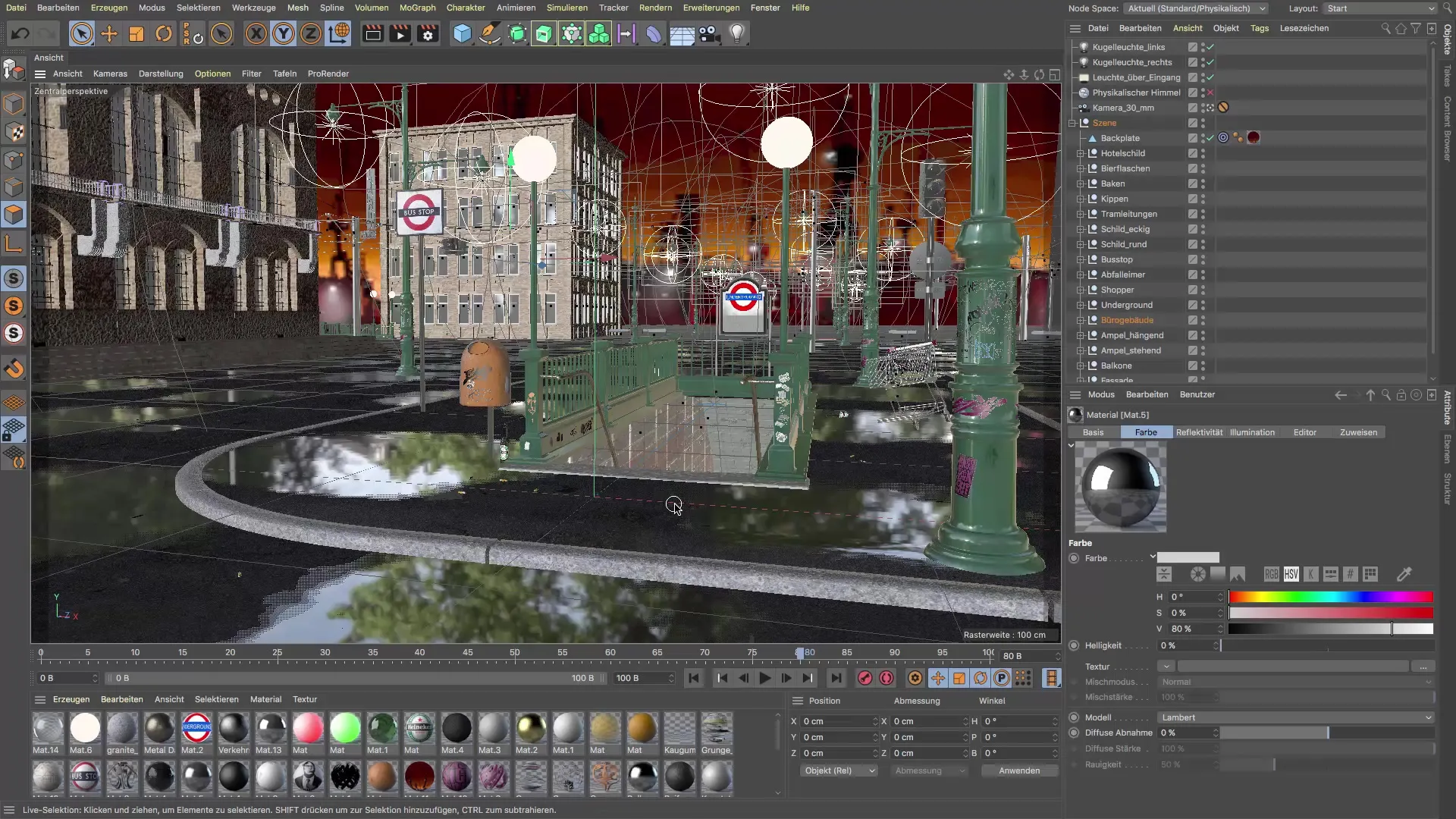
2. Reflexionskörper texturieren
Der Reflexionskörper in deinem Bürogebäude sollte ein glänzendes Material haben. Du kannst dies erreichen, indem du die Eigenschaften des Materials anpasst und die Reflexivität einstellst. Achte darauf, dass du auch Glanzlichter einfügen kannst, auch wenn sie für diesen speziellen Fall möglicherweise nicht notwendig sind.
3. Lichtquelle hinzufügen
Um eine neue Lichtquelle hinzuzufügen, musst du sicherstellen, dass alle Lichtquellen in den Filtern aktiviert sind. Gehe zu den Darstellungsoptionen und aktiviere das „Quick Shading“, damit die Lichtquellen nicht während der Navigation angezeigt werden. Dies ermöglicht ein flüssigeres Arbeiten in der Szene.
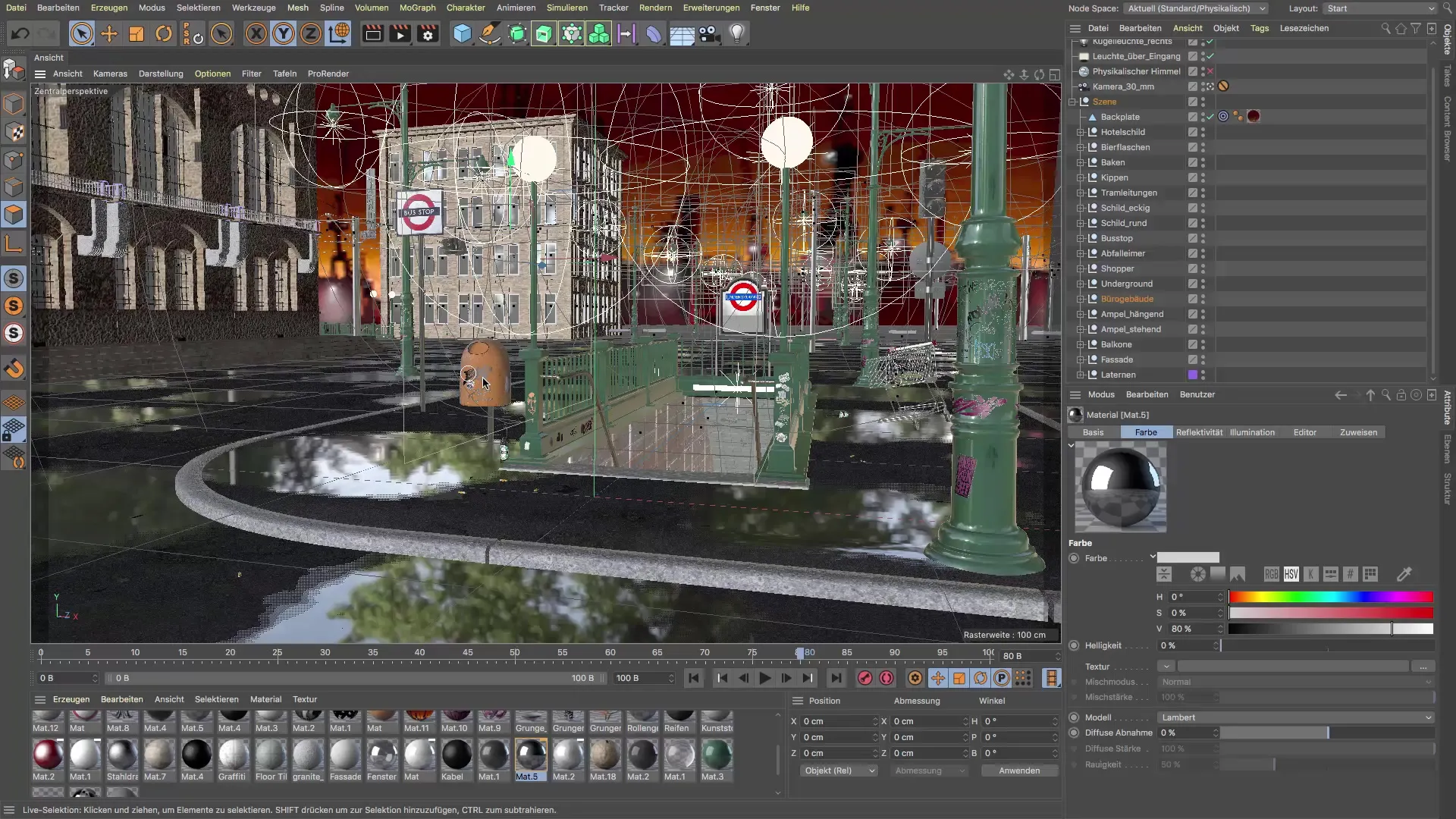
4. Lichtquelle positionieren
Wähle eine Rundumstrahler-Lichtquelle aus und gehe zur allgemeinen Einstellung. Um den orangefarbenen Hintergrund besser in die Szene zu integrieren, wähle eine ähnliche Farbigkeit und passt das Licht an, damit es einen warmen, freundlichen Ton erhält.

5. Schatten anpassen
Es ist wichtig, den richtigen Schatten für jede Lichtquelle festzulegen. Verwende weiche Schatten, da diese weniger rechenintensiv sind und der Szene eine natürliche Tiefe verleihen. Du kannst volumetrisches Licht hinzufügen, wenn du mehr Atmosphäre erzeugen möchtest, aber beachte, dass dies länger dauert, bis es berechnet ist.

6. Lichtquelle feinjustieren
Positioniere die Lichtquelle so, dass sie hinter der Fassade des Bahnhofes leuchtet. Dies sorgt dafür, dass das Licht subtil hervortritt und den gewünschten Effekt in den Reflexionen erzeugt, ohne dass die Quelle selbst sichtbar ist.
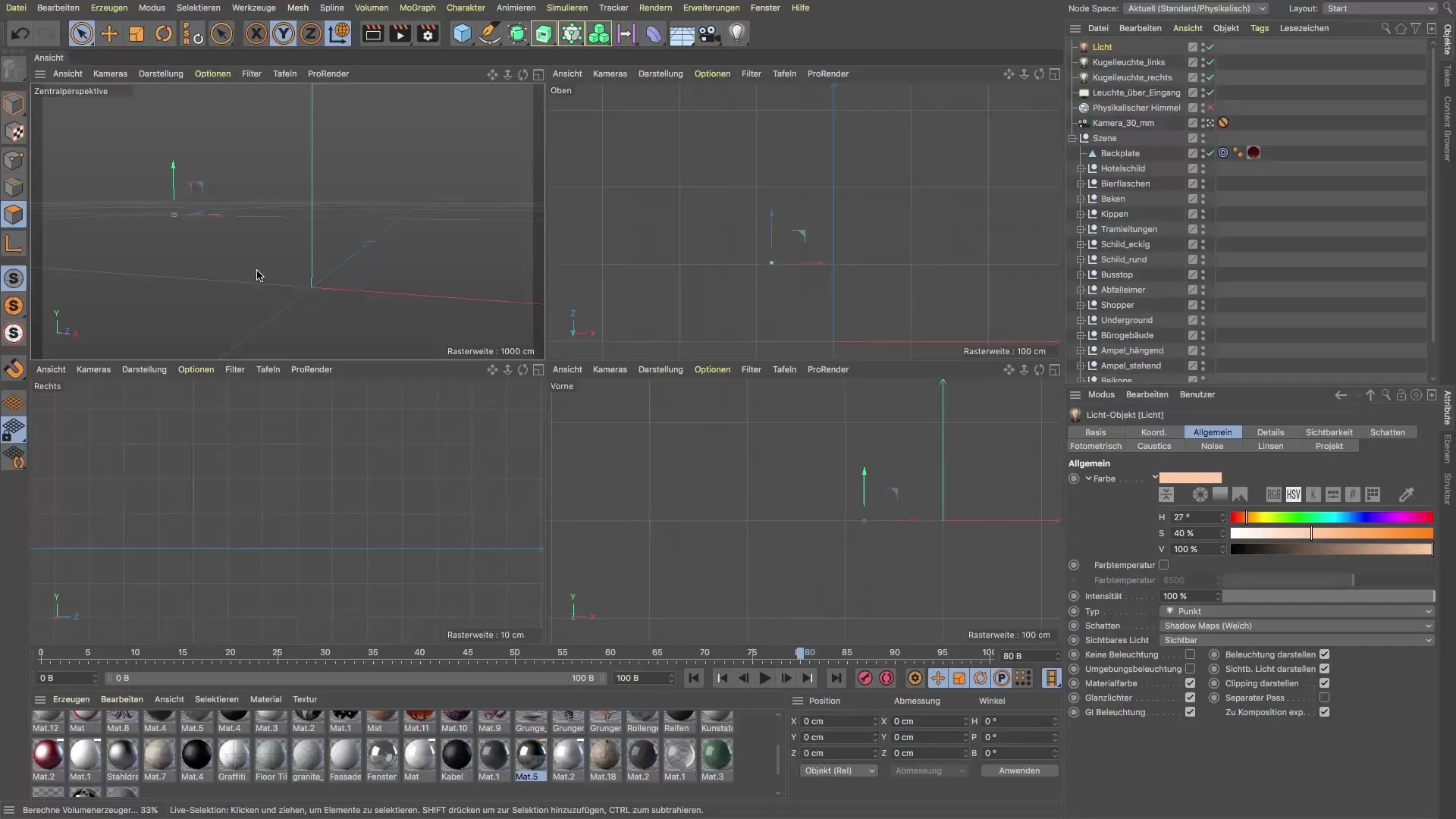
7. Helligkeit und Sichtbarkeiten anpassen
Stelle die Abnahme der Lichtquelle auf etwa 250 cm ein, um sicherzustellen, dass das Bürogebäude nicht zu stark beleuchtet wird. Du möchtest eine Balance finden, bei der das Gebäude dunkel bleibt, während die Lichtquelle ihre Farbe abgibt.
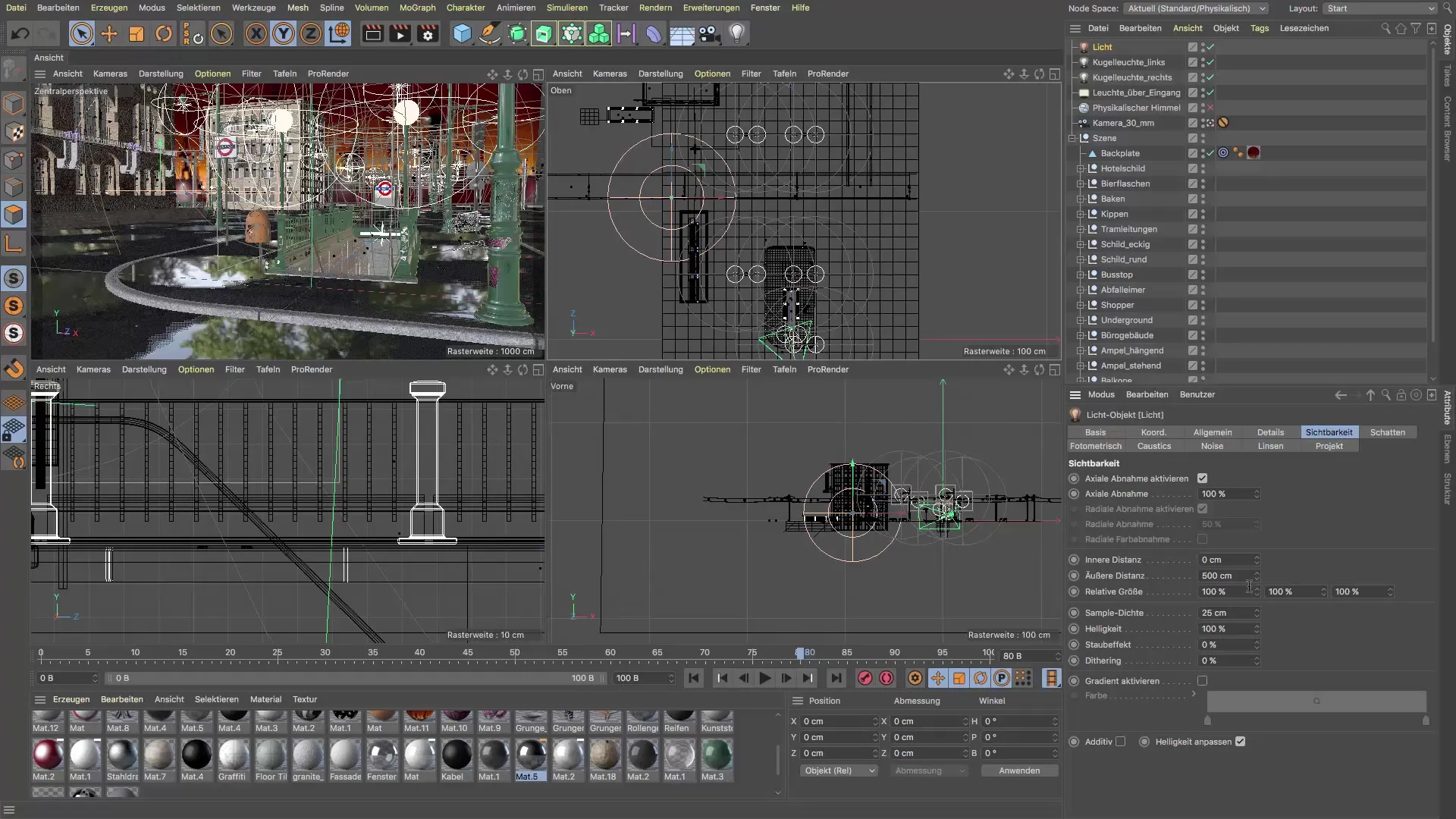
8. Lichtquelle benennen
Um eine bessere Übersicht zu behalten, benenne die Lichtquelle entsprechend, beispielsweise als „Sonderlicht“. So wird es einfacher, bei späteren Anpassungen schnell das gewünschte Licht zu finden.
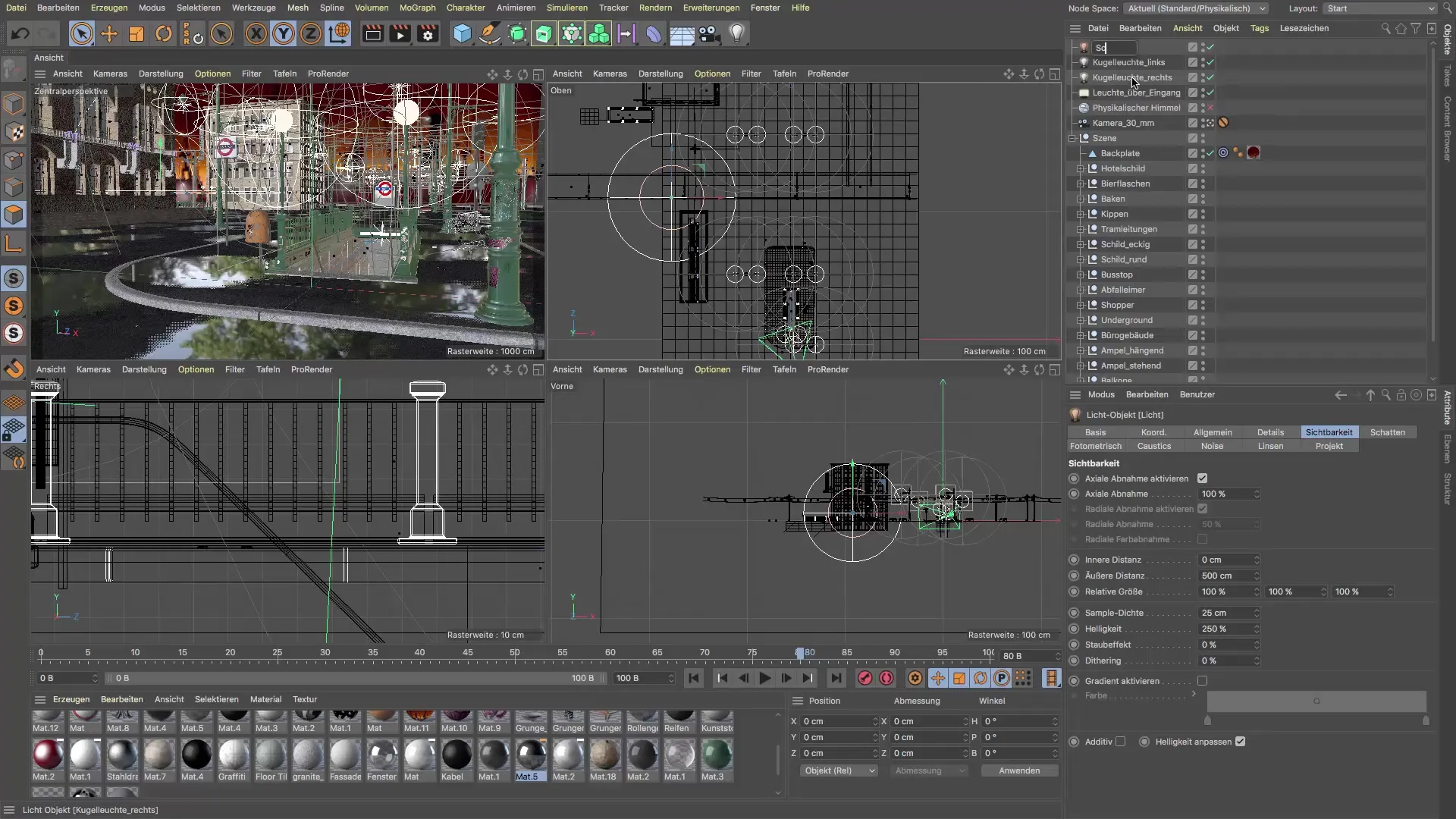
9. Bildmanager nutzen
Ziehen den Bildmanager auf die drei Striche, um zwischen der Ansicht und dem Manager zu wechseln. Dies ermöglicht eine schnelle Überprüfung der Änderungen, die du eingefügt hast, während du die neue Lichtquelle evaluierst.

10. Vergleiche vorher und nachher
Nutze den Bildmanager, um die Unterschiede zwischen der alten und der neuen Lichtquelle sichtbar zu machen. Achte darauf, wie die Reflexionen in den Pfützen und die Gesamtatmosphäre sich verändert haben, und experimentiere mit den Einstellungen, bis du mit dem Ergebnis zufrieden bist.

Zusammenfassung - Cinema 4D-Tutorial: Aufbau einer gezielten Lichtquelle für Spannung in der Szene
In diesem Tutorial hast du gelernt, wie du eine Lichtquelle in Cinema 4D effektiv einrichtest, um sowohl die Reflexionen in den Pfützen zu verbessern als auch den orangefarbenen Hintergrund visuell mit deiner Szene zu verbinden. Durch gezielte Anpassungen in der Farbigkeit, den Schatten und der Position der Lichtquelle hast du das Potenzial deiner 3D-Szene enorm gesteigert.
FAQ
Wie kann ich die Materialeigenschaften anpassen?Du kannst die Eigenschaften im Materialeditor von Cinema 4D bearbeiten und die Reflexivität sowie den Glanz anpassen.
Was mache ich, wenn die Lichtquelle nicht sichtbar ist?Stelle sicher, dass in den Filtereinstellungen alle Lichtquellen aktiviert sind, und überprüfe die Position der Lichtquelle.
Kann ich mehrere Lichtquellen verwenden?Ja, mehrere Lichtquellen können verwendet werden, um verschiedene Stimmungen und Effekte zu erzeugen. Achte jedoch auf eine harmonische Balance.
Muss ich volumetrisches Licht immer aktivieren?Nein, volumetrisches Licht verbessert die Atmosphäre, benötigt aber mehr Rechenressourcen. Du kannst auch ohne es arbeiten.
Wie kann ich meine Lichtquelle richtig benennen?Klicke einfach mit der rechten Maustaste auf die Lichtquelle im Objektmanager und wähle „Umbenennen“, um einen prägnanten Namen zu vergeben.


